Ubuntu系统升级陷阱大揭秘:专家教你避开常见错误

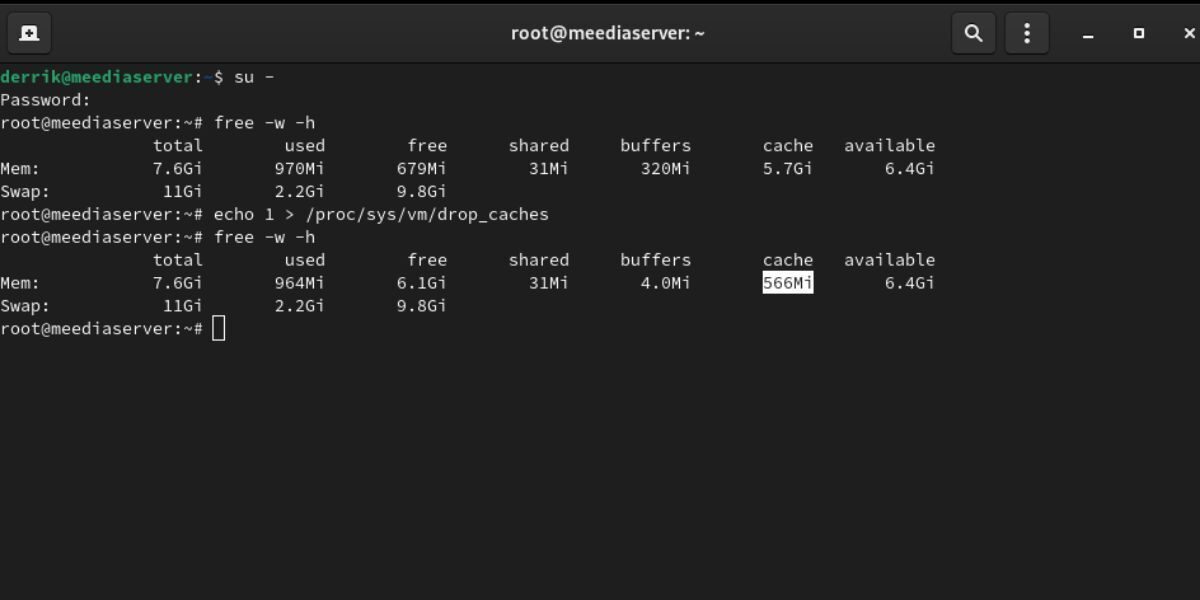
1. Ubuntu系统升级概述
Ubuntu系统作为Linux操作系统中的佼佼者,以其用户友好、高效的性能以及活跃的社区支持而闻名。随着技术的不断演进和网络安全形势的日益严峻,定期对Ubuntu系统进行升级已经成为确保系统安全性和获取最新功能的重要手段。在本章中,我们将概览Ubuntu系统升级的重要性,及其对日常使用的影响,为接下来的升级实践和策略讨论做好铺垫。
我们将从Ubuntu的版本迭代和发布周期开始,简要介绍LTS版本与常规版的差异,并探讨查看当前系统版本和可用更新的基本方法。这一章旨在为读者提供一个系统升级的初步认识,并激发对接下来章节内容的兴趣,让读者意识到升级不仅仅是一个技术操作,更是一种维护系统安全和性能的重要策略。
2. 升级前的理论准备
2.1 理解Ubuntu的版本和发布周期
2.1.1 LTS与标准版的区别
Ubuntu操作系统拥有两种主要的版本发布类型:长期支持版本(LTS)和标准版。LTS版本为每两年发布一次,包含三年的免费安全更新支持,以及额外一年的付费支持服务,适用于需要长期稳定性的生产环境。标准版则是六个月发布一次,提供九个月的更新支持,适用于需要最新功能和技术的用户。
使用命令查看当前Ubuntu版本,可以执行以下指令:
- lsb_release -a
或者
- cat /etc/issue
2.1.2 如何查看当前系统版本和可用更新
在终端中,可以使用以下命令来查看当前系统版本以及可用的更新:
- sudo lsb_release -a
这个命令会输出包括Ubuntu版本在内的所有相关信息。
要查看可用的更新,可以使用以下命令:
- sudo apt update && sudo apt list --upgradable
这个命令组合首先更新软件源列表(apt update),然后列出所有可升级的软件包(apt list --upgradable)。
2.2 升级过程中可能遇到的问题
2.2.1 兼容性问题
在Ubuntu系统升级过程中,可能会遇到软件包的兼容性问题。为了最小化这种风险,应当确保在升级前升级所有的软件包到最新版本,并且检查任何第三方软件是否兼容新版本的系统。
2.2.2 依赖性问题
升级过程中可能会遇到依赖性问题,例如某些软件包可能因为其他软件包没有更新而不能正确安装。使用以下命令可以帮助解决依赖性问题:
- sudo apt -f install
这个命令尝试修复任何不满足的依赖关系。
2.2.3 系统稳定性问题
系统升级可能会影响系统的稳定性,特别是当涉及到核心系统组件或内核升级时。确保在升级前有完整的备份,并在升级后进行彻底的测试。
2.3 升级策略的最佳实践
2.3.1 定期备份的重要性
在升级前进行备份是一个必须遵守的最佳实践。可以使用rsync命令或利用备份工具如Déjà Dup进行备份。
使用rsync进行备份的示例命令:
- rsync -avz --delete /path/to/source /path/to/destination
这会同步源目录到目标目录,-a代表归档模式,-v代表详细模式,-z代表压缩数据,--delete会删除在目标目录中不存在的文件。
2.3.2 升级前的准备工作
升级前的准备工作包括清理不再需要的软件包、确保所有软件包都是最新版本,并检查是否有重要的应用程序依赖的软件包不兼容新版本的Ubuntu。
2.3.3 升级过程中的监控策略
在升级过程中,监控系统日志是非常关键的。可以使用tail命令实时查看/var/log/syslog或者/var/log/dist-upgrade.log日志文件:
- sudo tail -f /var/log/syslog
这个命令可以实时监控系统日志文件的变化。
根据上述内容,我们已经理解了Ubuntu系统升级的理论基础,并探讨了升级前需要做的准备工作以及升级过程中可能遇到的问题。在下一章节中,我们将探讨如何将这些理论知识应用于实际的系统升级操作中,并分析一些解决实际问题的案例。
3. 理论知识的实践应用
3.1 执行系统升级的详细步骤
在第三章中,我们将从理论应用到实践,详细讲解执行Ubuntu系统升级的步骤。首先,了解如何更新软件源列表,它是获取新软件和系统更新的渠道。
3.1.1 更新软件源列表
在Linux系统中,软件源是软件包的仓库,通过更新软件源列表,系统可以连接到最新的软件包仓库,并下载更新。通常在 /etc/apt/sources.list 文件中配置。
- sudo apt-get update
该命令将检查 /etc/apt/sources.list 文件中的所有软件源,并获取所有可用更新的列表。这个步骤是必须的,因为新版本的软件包信息需要从软件源获取。
3.1.2 使用apt-get或GUI工具进行升级
在更新软件源列表之后,使用 apt-get upgrade 或 apt dist-upgrade 命令来升级系统。apt-get upgrade 只会升级已安装的包,不会升级有依赖关系问题的包。而 apt dist-upgrade 则会尝试解决依赖关系,并可能升级整个系统的版本。
- sudo apt-get upgrade
- sudo apt dist-upgrade
3.1.3 升级后系统的清理工作
升级完成后,会有一些不再需要的包残留在系统中。为了清理这些无用的包并释放空间,使用以下命令:
- sudo apt-get autoremove
- sudo apt-get autoclean
autoremove 命令会删除系统自动安装后不再需要的包,而 autoclean 命令则会清除本地仓库中不再存在的包文件。
3.2 升级中问题的解决案例分析
在升级过程中,用户可能会遇到各种问题。本节通过案例分析的方式,提供问题解决的思路和方法。
3.2.1 解决特定软件包的依赖问题
在升级系统时,依赖问题是最常见的问题之一。如果升级某个软件包时遇到了依赖问题,可以使用以下方法尝试解决:
- sudo apt-get -o Debug::pkgProblemResolver=yes dist-upgrade
使用 -o Debug::pkgProblemResolver=yes 参数将启用调试模式,有助于识别导致依赖冲突的具体包。
3.2.2 应对升级过程中的系统挂起
如果在升级过程中系统意外挂起,首先需要确保硬件和电源供应稳定。如果问题依旧存在,可以尝试以下命令强制重启系统:
- sudo reboot -f
该命令将忽略任何挂起的进程并立即重启系统。
3.2.3 恢复因升级而损坏的系统配置
如果升级导致系统配置文件损坏,可以通过备份来恢复。使用以下命令查看配置文件的备份:
- ls -al /var/backups
从中可以找到 .dpkg-old 扩展名的文件,该文件是升级前的配置文件备份。可以手动复制这些文件覆盖损坏的配置文件。
3.3 实际案例:成功升级的完整流程
本节通过一个实际案例来展示从旧版本升级到新LTS版本的完整流程,包括遇到的常见陷阱和解决方法。
3.3.1 从旧版本升级到新LTS版本
假定用户当前使用的是Ubuntu 18.04 LTS版本,想要升级到Ubuntu 20.04 LTS版本,按照以下步骤操作:
- 更新软件源列表。
- 升级系统包。
- 清理系统。
每一步执行时,都需要注意查看终端输出的信息,以防出现需要手动干预的情况。升级过程中,系统可能会提示某些服务需要重启,此时应按照提示进行操作。
3.3.2 升级过程中的常见陷阱和解决方法
在升级过程中,可能会遇到版本不兼容的软件包或系统服务异常停止等问题。解决这些陷阱的关键在于:
- 使用日志文件来分析错误原因。
- 参考官方文档和社区支持。
- 利用备份来恢复损坏的配置。
通过这些方法,可以帮助用户顺利地解决升级过程中遇到的问题。
4. 进阶操作和高级技巧
4.1 自动化升级工具和脚本
4.1.1 unattended-upgrades的配置与使用
Ubuntu系统提供了unattended-upgrades包,它可以实现系统升级的自动化。这个工具允许系统管理员设置无交互的自动升级,特别适合于服务器环境,可以有效减少人工维护成本。通过配置文件,管理员可以指定哪些包可以自动安装或更新,并设置升级后自动重启服务。
配置步骤:
-
安装unattended-upgrades包
- sudo apt-get install unattended-upgrades
-
启用unattended-upgrades服务
- sudo dpkg-reconfigure -plow unattended-upgrades
在这个过程中选择
yes以启用自动升级。 -
编辑配置文件以定制升级选项
- sudo nano /etc/apt/apt.conf.d/50unattended-upgrades
你可以设置升级哪些包,以及如何处理安全升级等,例如:
- Unattended-Upgrade::Origins-Pattern {
- "o=Debian,a=stable";
- "o=Debian,a=stable-updates";
- "o=Debian,a=security";
- "o=Ubuntu,a=${distrocodename}";
- "o=Ubuntu,a=${distrocodename}-security";
- "o=Ubuntu,a=${distrocodename}-updates";
- };
-
设置自动重启的策略
- sudo nano /etc/apt/apt.conf.d/20auto-upgrades
通过设置
APT::Periodic::Unattended-Upgrade为1来启用自动升级,并可设置APT::Periodic::AutocleanInterval以自动清理不再需要的包。
参数说明:
Unattended-Upgrade::Origins-Pattern:定义可以自动升级的软件源。APT::Periodic::Unattended-Upgrade:控制是否启用自动升级。APT::Periodic::AutocleanInterval:定期清理旧版本包的时间间隔。
4.1.2 编写自定义脚本进行批量系统升级
为了实现批量升级,可以编写一个简单的脚本来部署unattended-upgrades或apt-get upgrade。此脚本可以远程执行于多个系统上,从而实现集中管理。
示例脚本:
- #!/bin/bash
- # 更新系统和软件包列表
- sudo apt-get update
- # 升级所有可升级的包
- sudo apt-get -y upgrade
- # 安装unattended-upgrades包
- sudo apt-get -y install unattended-upgrades
- # 配置unattended-upgrades
- sudo sed -i '/^Unattended-Upgrade::Origins-Pattern/c\Unattended-Upgrade::Origins-Pattern { \"o=Debian,a=stable\"; \"o=Ubuntu,a=\$(lsb_release -cs)-security\"; \"o=Ubuntu,a=\$(lsb_release -cs)-updates\"; };' /etc/apt/apt.conf.d/50unattended-upgrades
- # 启用unattended-upgrades服务
- sudo dpkg-reconfigure -plow unattended-upgrades
- # 设置自动重启的策略
- sudo sed -i '/^APT::Periodic::Unattended-Upgrade/c\APT::Periodic::Unattended-Upgrade "1";' /etc/apt/apt.conf.d/20auto-upgrades
- sudo sed -i '/^APT::Periodic::AutocleanInterval/c\APT::Periodic::AutocleanInterval "7";' /etc/apt/apt.conf.d/20auto-upgrades
- echo "系统升级完成!"
参数说明:
-y:表示对所有询问自动选择是(yes)。sed:是一个流编辑器,用于对文本进行处理。lsb_release -cs:用于显示当前系统发行版的代号(codename)。
这个脚本简单地说明了如何在多个系统上自动化升级过程。在实际部署中,你可能需要根据具体环境对脚本进行更详细的定制,包括但不限于错误处理、日志记录和邮箱通知等功能。
4.2 升级后系统的维护和优化
4.2.1 使用软件中心进行应用升级
虽然Ubuntu的软件中心主要用于GUI环境下的应用安装和管理,但也可以用来升级已经安装的应用程序。软件中心提供了图形化的界面来管理软件包,让非技术用户也能轻松升级软件。
使用软件中心进行升级的步骤:
- 打开软件中心应用。
- 点击菜单栏中的“更新”或“编辑”>“检查更新”。
- 如果有可用的更新,点击“升级全部”按钮。
软件中心会自动处理依赖关系,并引导用户通过简单的对话框完成升级过程。
维护提示:
- 定期检查更新:确保系统安全性和软件包的最新状态。
- 使用过滤器:软件中心允许用户通过搜索和过滤来查找特定的更新包。
- 备份应用设置:在升级前备份应用程序的配置文件和用户数据,以防升级过程中出现问题。
4.2.2 内核升级的最佳实践
内核是Linux操作系统的核心,负责管理系统资源,提升性能和安全性。定期升级内核是保持系统稳定性和安全性的关键。
内核升级步骤:
-
查询可用内核版本:
- sudo apt update
- sudo apt list --upgradable | grep linux
-
安装最新的内核包:
- sudo apt install linux-generic
这个命令会安装最新的稳定内核,对于一些特定的硬件支持(如硬件加速等),可能需要安装相应的linux头文件和特定版本的内核。
-
安装特定版本的内核:
- sudo apt install linux-image-5.8.0-1016-oem
替换
linux-image-5.8.0-1016-oem为你需要安装的内核版本号。
注意事项:
- 备份数据:在升级内核之前,务必备份重要数据。
- 选择合适的版本:根据硬件兼容性和安全要求选择内核版本。
- 兼容性检查:确保新的内核版本兼容你的系统上的其他软件。
- GRUB配置:新的内核安装后,GRUB(GRand Unified Bootloader)启动菜单会自动更新。
4.3 处理升级相关的系统安全问题
4.3.1 检测和修复升级后的安全漏洞
升级软件包后,重要的是要检测系统是否出现新的安全漏洞,并及时进行修复。Ubuntu系统提供了几种工具来帮助完成这个任务,比如apt-get中的安全更新功能,以及apt-securiy工具。
安全漏洞检测和修复步骤:
-
使用apt-get检查安全更新:
- sudo apt-get update
- sudo apt-get upgrade
这些命令会下载并安装所有可用的安全更新。
-
使用
apt-security进行更详细的扫描:- sudo apt install apt-security
- sudo apt-security scan --vulnerabilities
apt-security是一个专门用于检测系统安全漏洞的工具,它可以帮助识别已知的安全问题并提供修复建议。
维护提示:
- 定期扫描:定期使用安全扫描工具来检查系统漏洞。
- 应用安全补丁:及时应用所有可用的安全补丁。
- 了解漏洞信息:关注Ubuntu官方的安全通告,了解最新的安全威胁和补丁信息。
4.3.2 升级后安全策略的更新与实施
升级到新版本后,不仅软件包需要更新,安全策略也需要根据最新的安全要求进行更新。这可能包括新的防火墙规则、访问控制列表(ACL)和安全审计策略。
更新安全策略的步骤:
-
检查现有的安全策略:
- sudo iptables -L
用于查看和管理IP表格,即防火墙规则。
-
更新安全模块配置: 如果使用如SELinux或AppArmor这样的安全模块,确保其配置是最新的,并且与新升级的软件包兼容。
-
审计和监控: 对系统进行定期的安全审计,确保没有任何未授权的改动。使用如
auditd这样的工具来持续监控系统活动。
安全策略实施提示:
- 定制防火墙规则:根据新的软件包和系统配置定制防火墙规则。
- 更新ACLs:确保文件系统的ACLs符合最新的安全需求。
- 重新配置安全模块:重新配置并启用需要的安全模块。
- 实施入侵检测系统:安装和配置IDS(入侵检测系统)来监控异常行为。
经过对升级前的理论准备,以及理论与实践的结合应用,我们已经能够执行基本的系统升级操作。在本章节中,进一步探讨了自动化工具与脚本的编写,如何在升级后维护和优化系统性能,以及处理升级相关的系统安全问题。有了这些知识,即使是面对复杂的升级场景,用户也能够游刃有余地管理和优化自己的Ubuntu系统。
5. 结论与展望
5.1 总结升级过程中的经验教训
5.1.1 共同的升级错误和预防措施
在Ubuntu系统升级的实践中,常见的错误和问题通常与兼容性、依赖性以及系统稳定性有关。以下是几种典型的升级错误及其预防措施:
-
错误的软件源配置:错误的软件源配置可能导致升级过程中的各种问题。预防措施包括在升级前检查并确认软件源列表的正确性。
- sudo nano /etc/apt/sources.list
在编辑器中检查并确认源列表中的URL是否正确。
-
不充分的依赖管理:系统升级过程中可能会遇到软件包依赖问题,导致安装或更新失败。通过运行以下命令来安装具有所有必需依赖的软件包:
- sudo apt-get install -f
-
未完全更新的软件包列表:在升级之前,确保软件包列表是最新的。可以通过以下命令做到这一点:
- sudo apt-get update
这会检查远程软件源并下载新的包索引文件。
-
未关闭的非关键服务:在升级过程中,最好关闭所有非关键服务。这可以减少升级时服务中断的风险。
这些预防措施有助于减少升级错误的可能性,并确保升级过程的顺利进行。
5.1.2 升级后的最佳实践和系统维护策略
升级成功之后,实施最佳实践和维护策略对于系统的长期稳定性和安全性至关重要。这些策略包括:
-
执行完整性检查:使用
apt-get check命令验证所有软件包的依赖关系是否正常。- sudo apt-get check
-
安装更新后的安全补丁:确保及时应用最新的安全补丁以防止安全漏洞。
-
定期的系统检查:定期运行
sudo apt-get upgrade和sudo apt-get dist-upgrade以保持系统和软件包的最新状态。 -
监控系统日志:监控
/var/log/syslog和/var/log/apt/history.log等系统日志文件,注意任何升级相关的异常信息。
这些策略有助于确保升级后的系统运行在最佳状态,并能及时应对未来的升级挑战。
5.2 对未来Ubuntu升级趋势的预测
5.2.1 预计的升级技术改进
未来的Ubuntu升级有望在以下几个方面实现技术改进:
- 更快的升级速度:随着网络技术的提升,未来的系统升级可能会实现更快的下载和安装速度。
- 更为智能的依赖管理:依赖解析器的改进将减少因依赖问题导致的升级失败。
- 云原生支持:随着云计算的普及,Ubuntu升级将提供更好的云平台支持,例如更流畅的容器化和虚拟化管理。
5.2.2 社区和开发团队的未来展望
Ubuntu社区和开发团队将继续推动开源精神,确保Ubuntu系统的可靠性和易用性。展望未来:
- 增强社区支持:社区将提供更多的支持渠道和文档,帮助用户更容易地完成升级。
- 持续的开发创新:开发团队将不断引入新功能和改进,以满足不断变化的用户需求和市场趋势。
- 安全与隐私保护:随着安全和隐私问题的日益突出,未来的Ubuntu升级将更加注重保护用户数据的安全和隐私。
通过持续的努力和创新,Ubuntu旨在为用户提供最优质的Linux操作系统体验。





